プレゼンテーションは常に大型のプロジェクターで行われるとは限りません。スマート画面共有アプリが役立ちます。 ティファニースクリーン Mac、Windows(7、XPおよびVista)、および他のシステムと画面を共有できるLinux。アプリの無料(標準)バージョンでは、画面を他の3つのシステムにブロードキャストできます。より多くのコンピューターにストリーミングするには、ほとんどの場合教室や職場向けのプロ版を購入する必要があります。いずれの場合も、受信者は無料バージョンのみでストリームを視聴できます。 TiffanyScreensを使用すると、受信したブロードキャストのウィンドウサイズを事前に定義でき、ブロードキャストできる5つの異なるチャネルがあります。このアプリでは、画面のリフレッシュレートを管理し、送信の品質を制御することもできます。
すべてのシステム(送信または受信)アプリをインストールして、同じWi-Fiネットワークに接続する必要があります。起動すると、アプリは、現在アプリを実行しているネットワーク内の他のシステムを検出してリストします。これらのシステムは「ピア」と呼ばれます。それらの完全なリストを表示するには、ウィンドウの右上にある[ピア]ボタンをクリックします。ピアシステムは自動的に検出され、手動で追加することはできません。
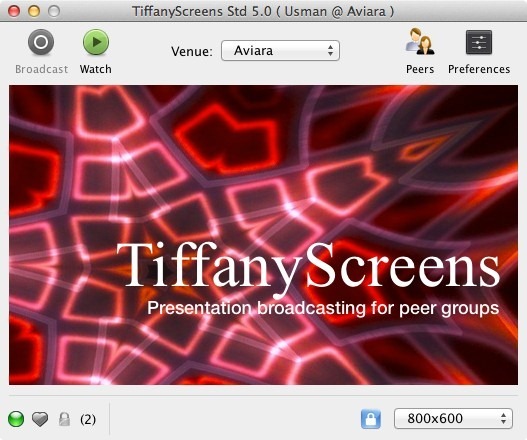
[会場]プルダウンでは、放送チャンネル。 5つのチャネルから選択でき、ブロードキャストするチャネルのみを制御できます。ピアが視聴しているチャネルは制御できません。チャンネルの目的は、ブロードキャストストリームを分離し、グループをより簡単に管理できるようにすることです。
画面を仲間にブロードキャストし始めるには、ブロードキャストボタンをクリックすると、開始します。現在ブロードキャストしていますが、受信を開始する[ウォッチ]をクリックしない限り、ピアは画面を表示できません。
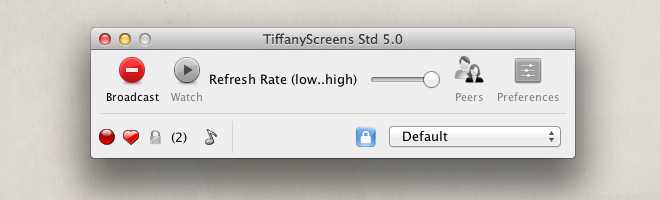
送信を見るとき、次のことができるようになります画面を回転させて、下部にある矢印ボタンとベルボタンをそれぞれ使用してブロードキャストを通知します。右下の赤い閉じるボタンをクリックして、フルスクリーンに切り替えるか、送信の受信を停止できます。
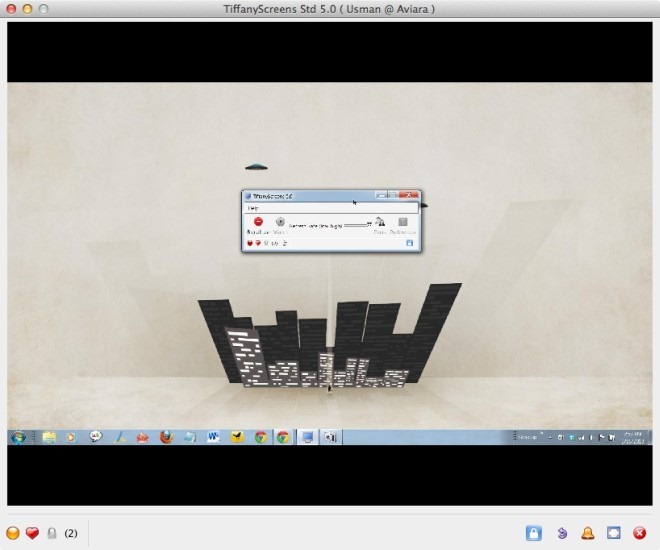
TiffanyScreensの設定により、システムのネットワークアドレスを管理できます。ピアシステムが必要なときに表示されない場合は、設定で正しいネットワークが選択されていることを確認してください。
ブロードキャストはパスワードで保護できます。パスワードを設定するには、下部にあるロックアイコンをクリックするだけです。あなたの送信を見たい人は誰でも、続行するためにパスワードを入力するように促されます。
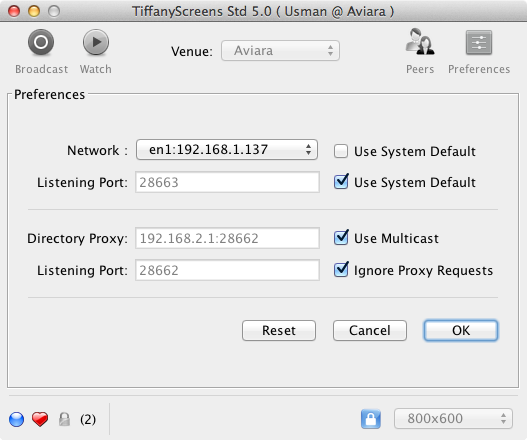
TiffanyScreensは非常に便利なツールですが、前述のように、無料版はグループ内の3つのピアに制限されています。もっと共有したい場合は、19.99ドルでプロになる必要があります。これは、ホームユーザーにとっては多額に思えるかもしれませんが、教室やワークショップにとってはかなり合理的な投資です。
Mac App StoreからTiffanyScreens Stdをダウンロードする
Mac App StoreからTiffanyScreens Proをダウンロードする
WindowsおよびLinux用のTiffanyScreensのダウンロード













コメント